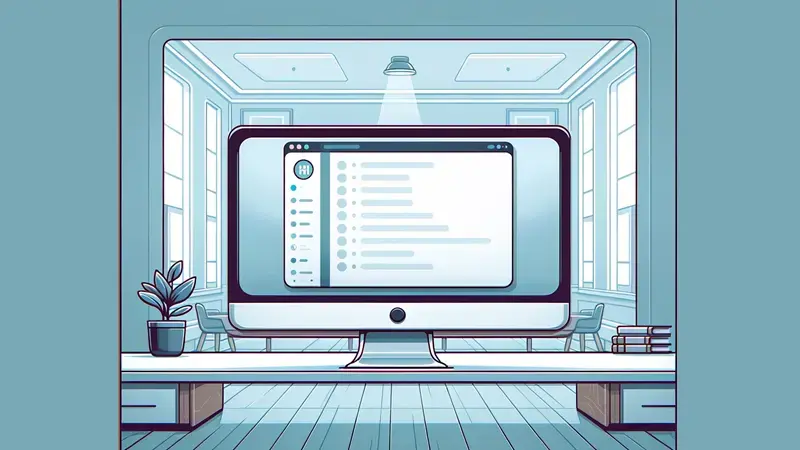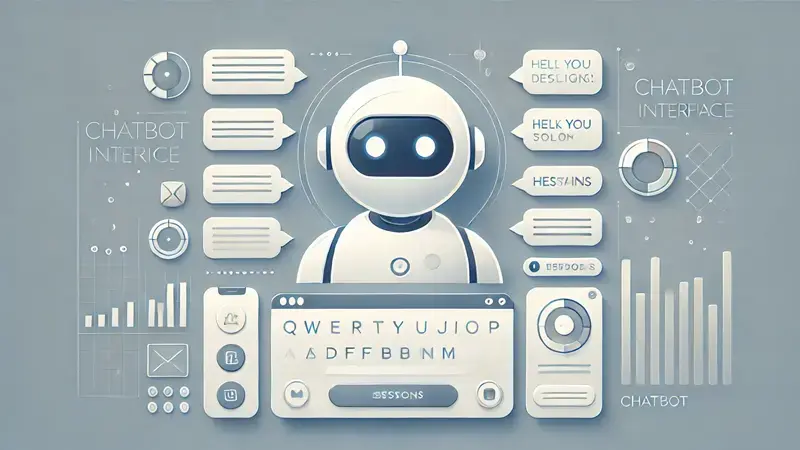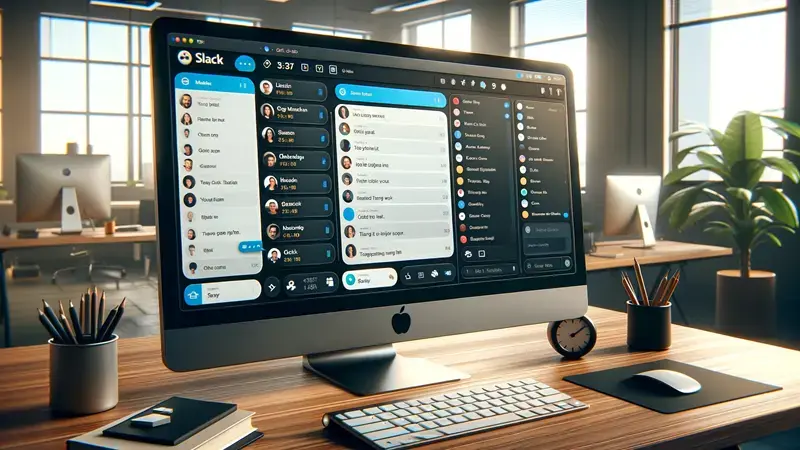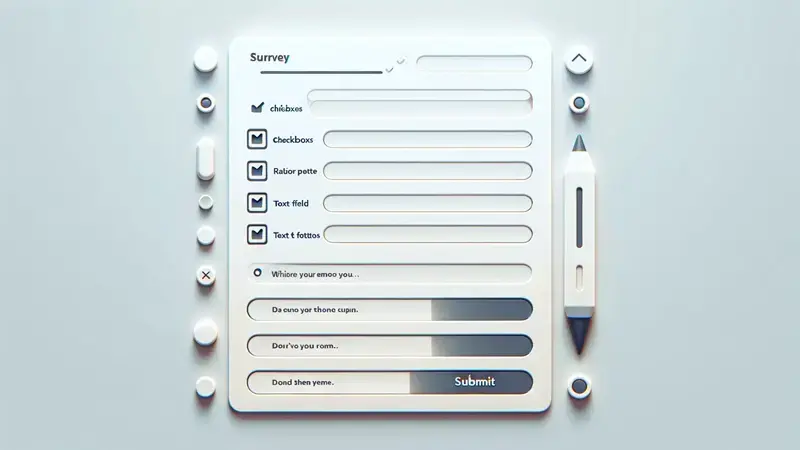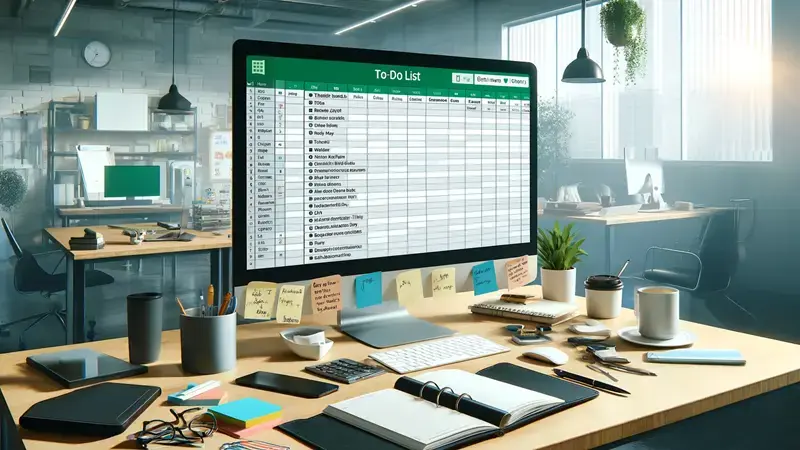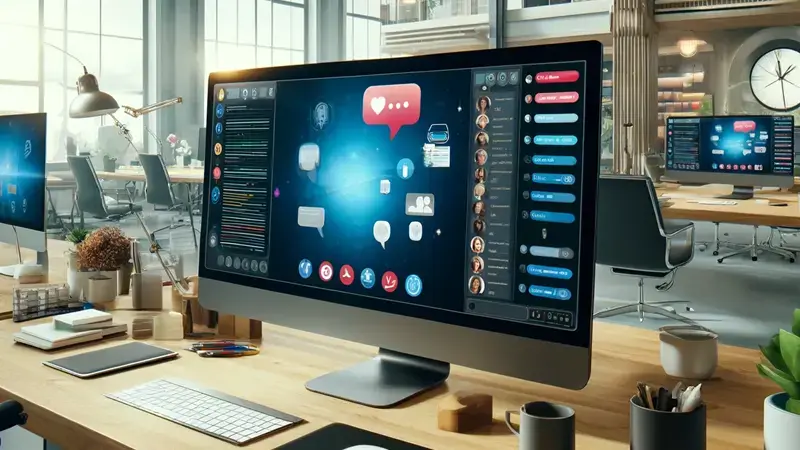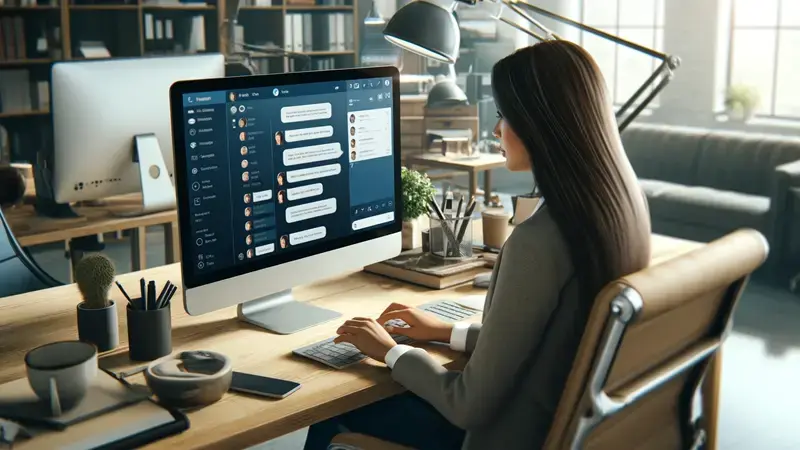Slack(スラック)は、ビジネス向けのチャットツールです。同じチームのメンバーと情報共有がしやすく、ほかのツールと連携できるなど、ビジネスに適した機能が豊富に備わっています。
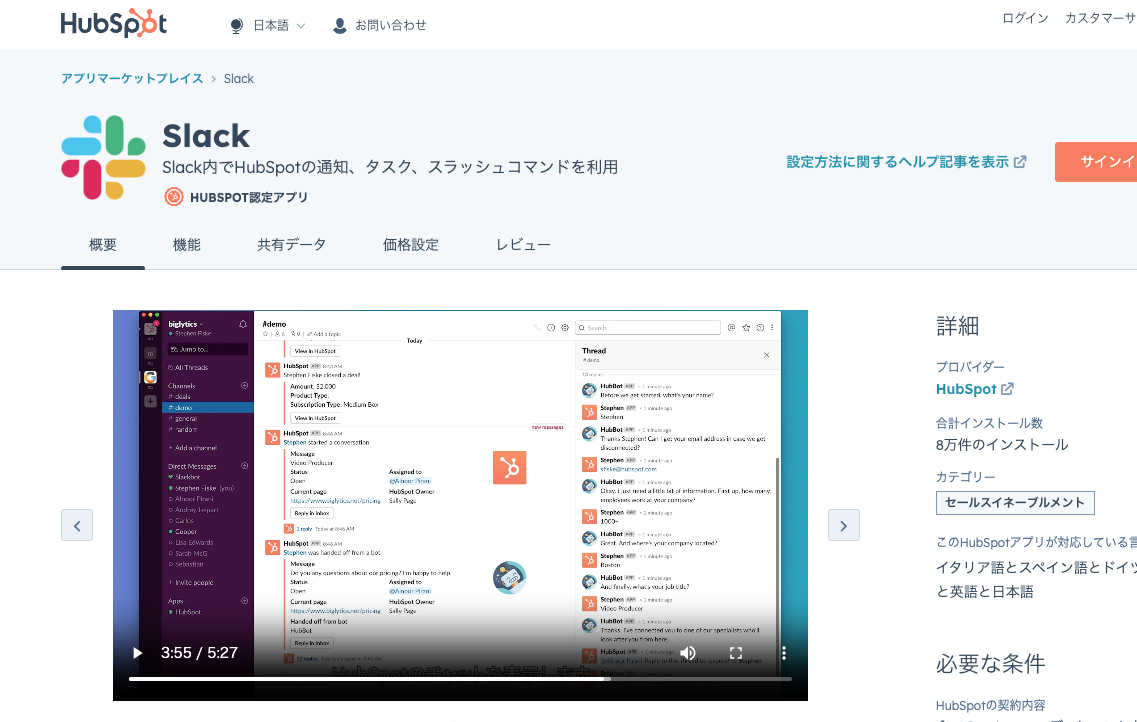
Slackと連携できる HubSpotのCRM
Slack内でHubSpotの通知、タスク、スラッシュコマンドを利用することができます。
- SlackのメッセージをHubSpotのタスクまたはチケットに変換
- スラッシュコマンドでHubSpotの情報を検索または送信
- Slack内でHubSpotの通知を受信
本記事では、Slackの機能や特徴、得られるメリットなど、使用前に知っておきたいことを網羅的に紹介します。
Slackとは
出典:Slack
Slackとは、アメリカのSlack Technology社が開発した、主にビジネス向けに利用されるチャットツールです。
Slack公式の発表によると、1日に接続するユーザー数(DAU)は2019年時点で全世界1,200万人を超えており、人気の高いチャットツールです。
デスクトップ版以外にスマートフォン用アプリも提供されているため、移動中や外出時でも活用可能です。
Slackの特徴
Slackの特徴の一つが、チャット以外にも豊富な機能があることです。
特定のメンバーでメッセージをやり取りするチャンネルを作成して、ファイル共有やビデオ通話などもできるため、プロジェクトの進行に役立ちます。
連携できる外部ツールの数が多いこともSlackの特徴です。
Slackでできること
Slackには、次のような機能が備わっています。
- ワークスペースの作成:企業など大きな単位でグループを作る
- チャット:テキストでメッセージをやりとりする
- ファイルやメッセージの共有:メッセージにファイルやURLのリンクをつけられる
- Slack内の検索:メッセージが詳細な条件で検索できる
- 音声・ビデオ通話機能:直接相手と音声通話やビデオ通話ができる
- タスク管理機能:ブックマークやリマインダーでタスクを管理する
- ワークフローの設定:タスクやメッセージの作成を自動化できる
Slackでできることを、さらに詳しく見ていきましょう。
ワークスペースの作成
Slackを始める時は、最初に「ワークスペース」を作成します。
ワークスペースは、企業や大きな単位で作成するグループです。ワークスペース名がサブドメインになっており、「xxx.slack.com」のようなアドレスが付与されます。
参加者は管理者からワークグループに招待してもらうことで、ワークグループ内のチャットへの参加やメンバーとのメッセージ交換ができるようになります。
複数のワークスペースにログインし、Slack内で切り替えながらの使用も可能です。
チャット
チャット機能は、ほかのワークスペースの参加者とテキストでメッセージをやりとりするSlackの基本機能です。
さらに、次のようなテキストのコミュニケーションをスムーズに行うための便利な機能もあります。
- メッセージの書式設定:太字や下線、リストなどの設定
- メンション:@をつけてメッセージを見てほしい相手を指定する
- ピン留め:チャンネルのヘッダーから重要な機能をすぐに開ける
- 予約投稿:指定の日時にメッセージを送信する
チャットは、チャンネルとダイレクトメッセージのいずれかで行います。チャンネルとダイレクトメッセージには、それぞれ次のような違いがあります。
チャンネル
チャンネルは、ワークグループの参加者が、プロジェクト単位やチーム単位などでメンバーを限定して行うためのグループです。
チャンネルはユーザーが任意で設定可能ですが、デフォルトで「#general」と「#random」という名称のチャンネルが設定されています。
「#general」は、ワークスペースの参加者であれば誰でも閲覧できるチャンネルで、全体への情報共有に使用できます。チャンネル自体は削除できませんが、名称の変更は可能です。「#社内通知」など、わかりやすい名称に変更しても良いでしょう。
「#random」も、「#general」と同様にデフォルトで設定されているチャンネルです。こちらは主にラフなコミュニケーションや雑談のためのチャンネルです。
チャンネルではスレッド機能が利用可能で、投稿されたコメントを枝分かれさせて、会話を進めることもできます。
ダイレクトメッセージ
ダイレクトメッセージは、チャンネル外で個別にメッセージを送る機能です。チャンネル全体のメンバーに知らせる必要のないやりとりに使用します。
個別のやりとりのほか、複数人の相手を指定して少人数のグループでのやり取りも可能です。
ファイルやメッセージの共有
Slackでは、ファイルをそのままメッセージに添付して投稿できます。また、Slack内のメッセージやURLのリンクを付けることも可能です。
チャンネルに送信されたファイルは、チャンネルごとに管理されるため、ヘッダーからまとめて確認・検索できるので便利です。
投稿されたメッセージやURLのリンクにはプレビューを表示させることもできるので、内容の確認もスムーズに行えます。
Slack内の検索
Slackには、高度な検索機能が備わっています。
検索窓からキーワード検索した結果に対して、チャンネルやメッセージの送信者、日付などでフィルターをかけることができます。
音声・ビデオ通話機能
Slackでは音声通話も可能で、「ハドル」と呼ばれる機能を使って、チャンネルからオンラインの相手を呼び出します。
音声だけで会話しにくい場合は、ビデオ通話に移行もできます。メッセージを投稿するよりも、会話の方が早く伝わるようなちょっとしたコミュニケーションに活用しましょう。
タスク管理機能
Slackには、メッセージを起点とした簡単なタスク管理機能も備わっています。
タスク管理に使える主な機能は、「ブックマーク(後で見る)」と「リマインダー」です。
メッセージにブックマークをつけると、チェックをした投稿をあとからまとめて閲覧できます。また、リマインダーを設定すれば、メッセージで依頼されたことを忘れないように、後日通知をすることが可能です。
ワークフローの設定
Slackの有料プランでは、「ワークフロービルダー」と呼ばれる機能が使えます。
ワークフローを使用すると、タスクの作成やメッセージの送信などを自動的に実行できます。
チャンネルを指定して定期的にリマインダーを送るなど、定型業務の効率化に活用可能です。
Slackを利用するメリット
ビジネスコミュニケーションに役立つ実用的な機能を多数備えたSlackを導入すると、具体的に次のようなメリットが生まれます。
部署間やメンバー間の情報共有がしやすい
関係者を集めてチャンネルを作成すると、チャンネルに投稿したメッセージやファイルを関係者がすぐに確認できます。
いちいち共有相手を選んでメッセージを送ったり、個別に共有したりする必要がなく、関係者全員が同じ情報を閲覧できるので、情報共有がスムーズになります。
コミュニケーションや共有機能を集約できる
Slackのチャンネル内で交わされたメッセージやファイルのデータは、チャンネルごとに保存されます。
必要なメンバーやプロジェクトでチャンネルを作成し、情報共有はSlackで行うように統一しておくと、情報の集約や一元化に役立つでしょう。
保存されたメッセージやデータは、Slackの高度な検索機能により、簡単に見つけ出すことができます。
途中参加でも会話の流れが確認できる
Slackのチャンネルでは、あとから追加されたメンバーも過去にさかのぼって投稿の閲覧や検索が可能です。
プロジェクトやチームに途中参加したメンバーをチャンネルに招待することで、自ら情報をキャッチアップしてもらえます。やりとりの流れも把握できるため、既存メンバーに近いレベルでの理解も可能になるでしょう。
あらかじめチャンネルのメッセージを読んでおいてもらうと、既存のメンバーからの情報共有もスムーズになり、労力も少なくて済みます。
絵文字でシンプルなコミュニケーションができる
Slackには、投稿に対して絵文字でリアクションをする機能があります。
オリジナルの絵文字のアップロードも可能で、「ありがとうございます」「承知しました」「お疲れさまです」などのテキストを絵文字にすることも可能です。
絵文字を使うと、メッセージを確認したメンバーやそれぞれのメンバーの反応を把握できるので、コミュニケーションのスピードが上がります。
複数デバイスで使用できる
Slackには、Web版のほか、デスクトップ版やスマートフォン版のアプリもあります。
それぞれのデバイスにアプリをインストールしてログインしておくことでマルチデバイスでメッセージのやり取りやファイルの共有が可能です。
時間と場所を問わず利用できるため、コミュニケーションがスムーズになり、隙間時間も活用しやすくなるでしょう。
通知設定のカスタマイズができる
チャットは情報共有に便利なツールですが、やりとりするメッセージが増えると、すべてのメッセージを確認するのは大変です。頻繁にメッセージがやり取りされるチャンネルがあると、その度にメッセージを確認することにストレスを感じるかもしれません。
不要な通知を減らすため、Slackにはチャンネルごとに通知設定をカスタマイズする機能があります。
チャンネルごとに通知が来ないように設定可能なだけでなく、メンションされた場合だけ通知するなどの細かい設定も可能なので、チャンネルの重要度によって使い分けると良いでしょう。
送信対象者を選ばなくて良い
Slackで目的別にチャンネルを作成しておくと、メッセージを送る際に送信対象者を選ぶ手間が省けます。送信者の抜け漏れ防止にも役立てることが可能です。
多くの外部ツールに連携できる
連携できる外部ツールが多いのも、Slackの特徴です。
近年、企業は多くのクラウドツールを使うようになっていますが、Slackは、次のような主要なツールと連携ができます。
- Google カレンダー
- Google ドライブ
- Confluense
- JIRA
- Trello
- Asana
- Zendesk
各ツール内で情報の更新や自分宛の通知があった際に、Slackで通知させることが可能です。また、Slack上からメッセージなどで各アプリの操作ができます。
複数のツールを立ち上げることなく、Slackを軸として仕事を進められます。
ワークフローの活用で業務効率化を図れる
ワークフローの機能を使えば、定型業務を自動化できるため、業務の効率化につながります。
例えば、毎朝10:00に業務に関する決まったメッセージを送信したり、チャンネルに新しく参加したユーザーへのあいさつや今後の流れを送信したりするといった業務をワークフローで設定可能です。
自動化によって、作業忘れなどのヒューマンエラーも防げます。
Slackの利用方法
Slackの利用を開始する手順は次の通りです。
- アカウントを登録する
- ワークスペースを作成する
- メンバーを招待する
利用を開始した後は、目的やチームに応じたチャンネルを作成してメンバーを追加します。
その後は、チャンネルやダイレクトメッセージを使用してメッセージを送るなど利用を進めます。利用状況によっては、通知やワークフローなどの詳細設定をすると良いでしょう。
- アカウントを登録する
- ワークスペースを作成する
- メンバーを招待する
Slackの料金プラン
Slackには4つの料金プランがあります。
無料プランで基本的な機能は使えますが、過去のメッセージの閲覧など、一部の機能に制限があります。セキュリティ対策やアフターサポートの内容などもプランによって異なるため、必要に応じて選択しましょう。
参考:料金プラン|Slack
Slackを利用する際の注意点
Slackを利用する際には、次の点に注意しましょう。
- 無料プランでは90日間の履歴しか見られない
- 多機能で使いこなしきれない場合がある
- 情報が流れるスピードが早い
- 情報共有の範囲に注意する必要がある
無料プランでは90日間の履歴しか見られない
Slackは、無料プランであっても、ほぼすべての機能が使用できますが、過去90日間に投稿されたメッセージしか閲覧できないという制限があります。
長期間のプロジェクトなどで過去の履歴を確認する必要がある場合は、有料プランに加入しましょう。
多機能で使いこなしきれない場合がある
Slackは多機能なため、いきなりすべての機能を使いこなすのは難しいでしょう。
まずは、チャンネル内やダイレクトメッセージでチャットをするところから始めてみましょう。Slackの基本操作に慣れたところで、徐々に利用する機能を増やしていく方法がおすすめです。
情報が流れるスピードが早い
チャンネルに参加するメンバーが多くなると、情報量が多くなり、メッセージが流れるのが早くなります。必要なメッセージを見落としてしまうなどのミスも増えるでしょう。
対策としては、チャンネルを整理し、組織でメンションのルールを明確にしたり、通知機能の設定をしたりする方法があります。
情報共有の範囲に注意する必要がある
Slackのチャンネルには、「プライベート」と「パブリック」の二つの設定があります。このうち、パブリックチャンネルは、ワークスペース内のメンバーが自分からチャンネルに参加することで、内容を閲覧できてしまいます。
人事評価や会社の中でも機密事項にあたる会話などは、プライベートチャンネルを作成して行いましょう。
Slackとほかのメッセージツールとの違い
ここでは、Slackと同じメッセージツールであるLINEとTeamとの違いを見ていきましょう。
Teamsとの違い
TeamsはMicrosoft社のアプリで、WordやExcelなどOffice関連のソフトとの連携が強いのが特徴です。一方、SlackはGoogle アプリを中心に連携機能が備わっています。
どちらもビジネス向けのコミュニケーションツールですが、それぞれに特徴があります。導入にあたっては、自社が想定している用途や連携できるツールなどで、総合的に判断するのが良いでしょう。
LINEとの違い
LINEは、日常生活での個人のコミュニケーションツールとして広く普及しています。一方、Slackは業務に役立つ機能が充実しており、ビジネスユース向けです。
一対一の個人での利用が多いか、チームやビジネスでの利用が多いかで使い分けると良いでしょう。
Slackの導入時は目的・得たいメリットを明確にしよう
Slackは便利なビジネス向けのチャットツールです。メッセージ機能だけでなく、情報共有にも優れ、チームやプロジェクトで仕事を進めるためのコミュニケーションツールに向いています。
導入にあたっては、使用上の注意点を確認したうえで、情報共有のルールを設けましょう。
HubSpotはSlackとの連携が可能です。Slackとの連携によって、HubSpotのデータや機能をSlackから利用できるようになります。詳しくはこちらをぜひ参考にしてください。